【Wordpress相关】WP Super Cache插件详细设置教程 为WordPress开启全站预缓存
发布时间:2020-09-17
WP Super Cache是我一直使用的缓存插件,从2012年使用WordPress建站以来就一直使用此款插件,我在如何使用WP Super Cache缓存插件为WordPress站点加速也介绍过如何设置此款缓存插件。但是都是最基本的,没有真正说到如何开启全站预缓存,网上很多关于WP Super Cache插件的使用教程,都不是很完整。在此文章中蜗牛为大家分享以下自己使用的设置。
关于插件的最佳设置方案请查看此文章:WordPress静态缓存插件WP Super Cache最佳优化设置方案
1、首先安装WP Super Cache缓存插件,WordPress官方下载最新版:https://wordpress.org/plugins/wp-super-cache/。也可以直接按下面操作在WordPress后台,点击“插件”,然后再点“安装插件”,再搜索“WP Super Cache”,选择“现在安装”。
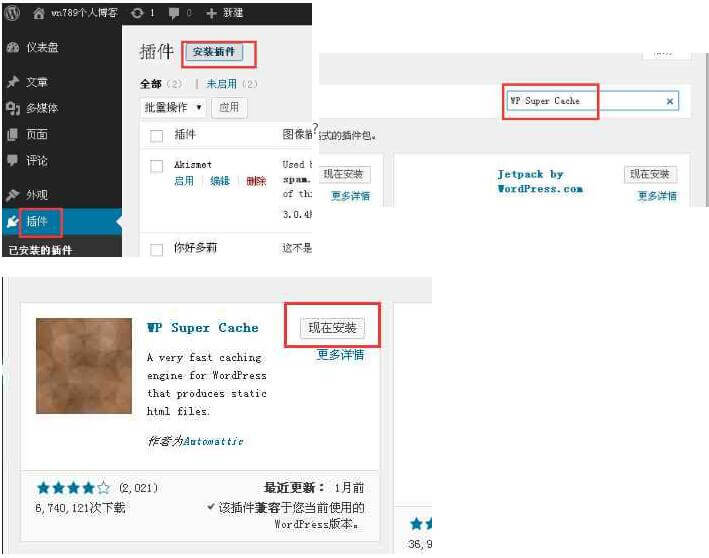
2、安装完成后,我们首先要启用插件。这个很简单,没有任何可以多说的。

3、高级设置就很重要了。请大家按蜗牛的设置进行操作。
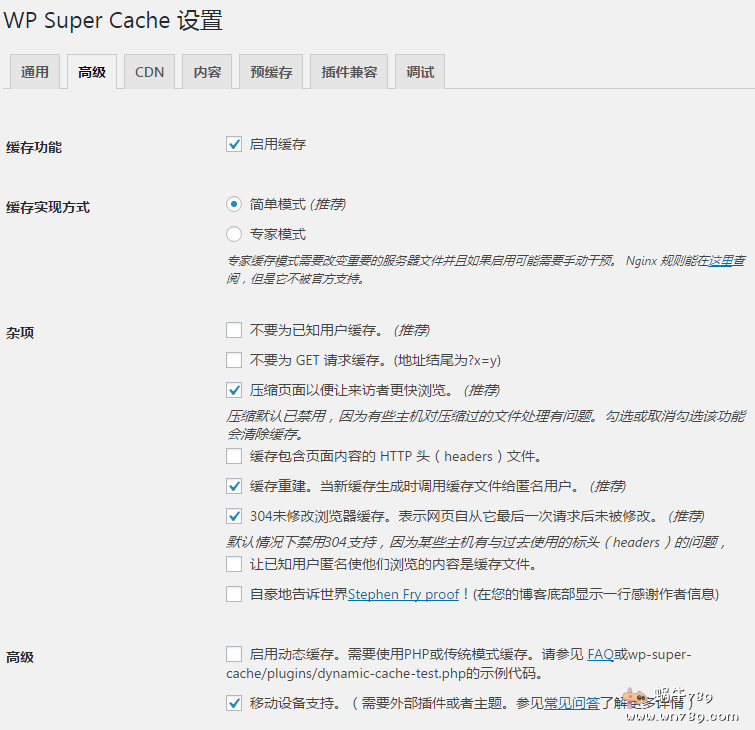
请注意下图中的三个钩,一定要勾选。
2018.5.19更新:如果开启了全站预缓存,下面三个钩当中“当有新文章或页面的发布或更新时清除之前的缓存文件。”此项不要勾选。因为勾选此项后一旦更新缓存就会清理之前的所有缓存文件。
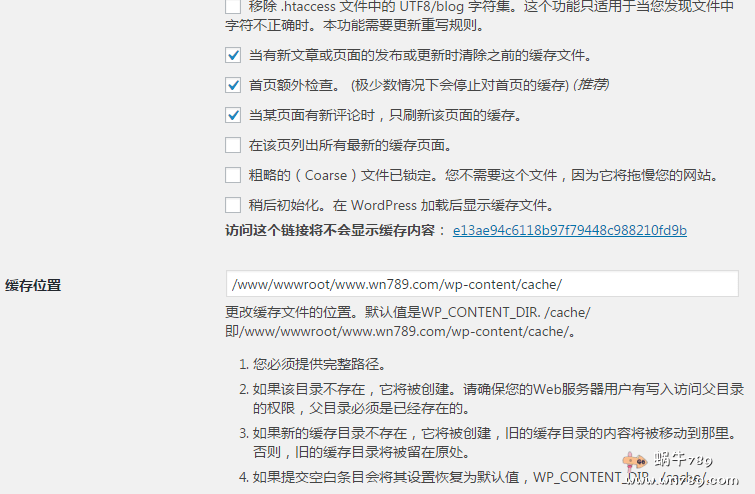
到期时间和垃圾回收器时间设置如下图,缓存超时时间为零,因为我们要设置全站预缓存,根本不存在超时。
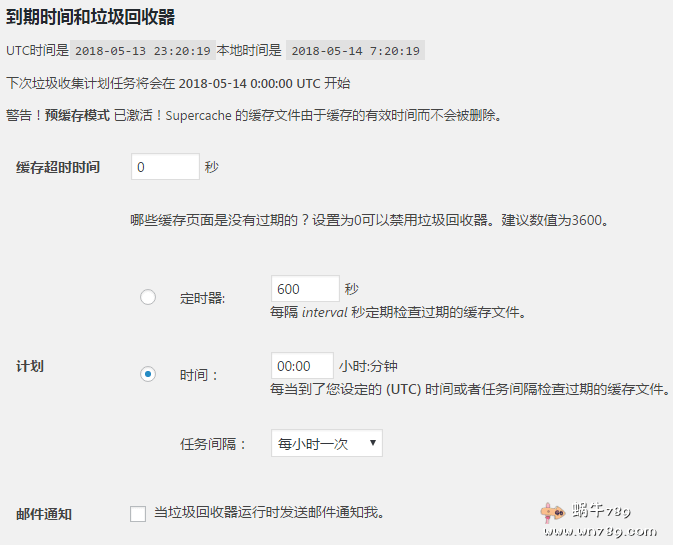
4、开启全站预缓存。一定记得时间选择为0,首次安装插件后按如下图设置点击“立即预加载缓存”。如果是虚拟主机,蜗牛个人不太建议使用此功能。

- 话题列表
- 推荐阅读
-
- 优质推荐
全站搜索














